目录
ArrayAdapter实现以对话框形式展示下拉框(纯文字)
简单介绍Spinner和Adapter
Spinner是下拉框,用于从一串列表中选择某项,功能类似于单选按钮的组合。下拉列表的展示方式有 两种,一种是在当前下拉框的正下方展示列表,此时把spinnerMode属性设置为dropdown;另一种是在页面 中部以对话框形式展示列表,此时把spinnerMode属性设置为dialog。
适配器Adapter的作用主要是用来给诸如(Spinner、ListView、GridView)来填充数据。常用的适配器有ArrayAdapter, SimpleAdapter和BaseAdapter。
作为初学者,今天先通过学习下拉框Spinner了解ArrayAdapter和SimpleAdapter的使用。
ArrayAdapter实现以对话框形式展示下拉框(纯文字)
java代码
public class SpinnerDialogActivity extends AppCompatActivity {
@Override
protected void onCreate(Bundle savedInstanceState) {
super.onCreate(savedInstanceState);
setContentView(R.layout.activity_spinner_dialog);
//声明一个下拉列表的数组适配器
ArrayAdapter<String> starAdapter = new ArrayAdapter<String>(this,
R.layout.item_select, starArray);
//设置数组适配器的布局样式
starAdapter.setDropDownViewResource(R.layout.item_dropdown);
//从布局文件中获取名叫sp_dialog的下拉框
Spinner sp = (Spinner) findViewById(R.id.sp_dialog);
//设置提示符
sp.setPrompt("请选择行星");
//设置下拉框的数组适配器
sp.setAdapter(starAdapter);
//设置下拉框默认显示第一项
sp.setSelection(0);
//设置选择监听器
sp.setOnItemSelectedListener(new MySelectedListener());
}
private String[] starArray = {"水星", "金星", "地球", "火星", "木星", "土星"};
class MySelectedListener implements OnItemSelectedListener {
public void onItemSelected(AdapterView<?> arg0, View arg1, int arg2, long arg3) {
Toast.makeText(SpinnerDialogActivity.this, "您选择的是"+starArray[arg2], Toast.LENGTH_LONG).show();
}
public void onNothingSelected(AdapterView<?> arg0) {
}
}
}布局样式:
<!--item_select.xml 选择窗口字体样式-->
<TextView xmlns:android="http://schemas.android.com/apk/res/android"
android:id="@+id/tv_name"
android:layout_width="match_parent"
android:layout_height="wrap_content"
android:singleLine="true"
android:gravity="center"
android:textSize="17sp"
android:textColor="#0000ff" /><!--item_dropdown.xml 下拉窗口字体样式-->
<TextView xmlns:android="http://schemas.android.com/apk/res/android"
android:id="@+id/tv_name"
android:layout_width="match_parent"
android:layout_height="40dp"
android:singleLine="true"
android:gravity="center"
android:textSize="17sp"
android:textColor="#ff0000" />
<!--activity_spinner_dialog.xml-->
<LinearLayout xmlns:android="http://schemas.android.com/apk/res/android"
android:layout_width="match_parent"
android:layout_height="match_parent"
android:orientation="vertical"
android:padding="20dp" >
<Spinner
android:id="@+id/sp_dialog"
android:layout_width="match_parent"
android:layout_height="wrap_content"
android:spinnerMode="dialog" />"
</LinearLayout>声明适配器ArrayAdapter时使用了三个参数:
ArrayAdapter<String> starAdapter = new ArrayAdapter<String>(this,
R.layout.item_select, starArray);第一个参数指上下文对象,第二个参数指被选中的item的样式,第三个参数为数据源。
效果图:
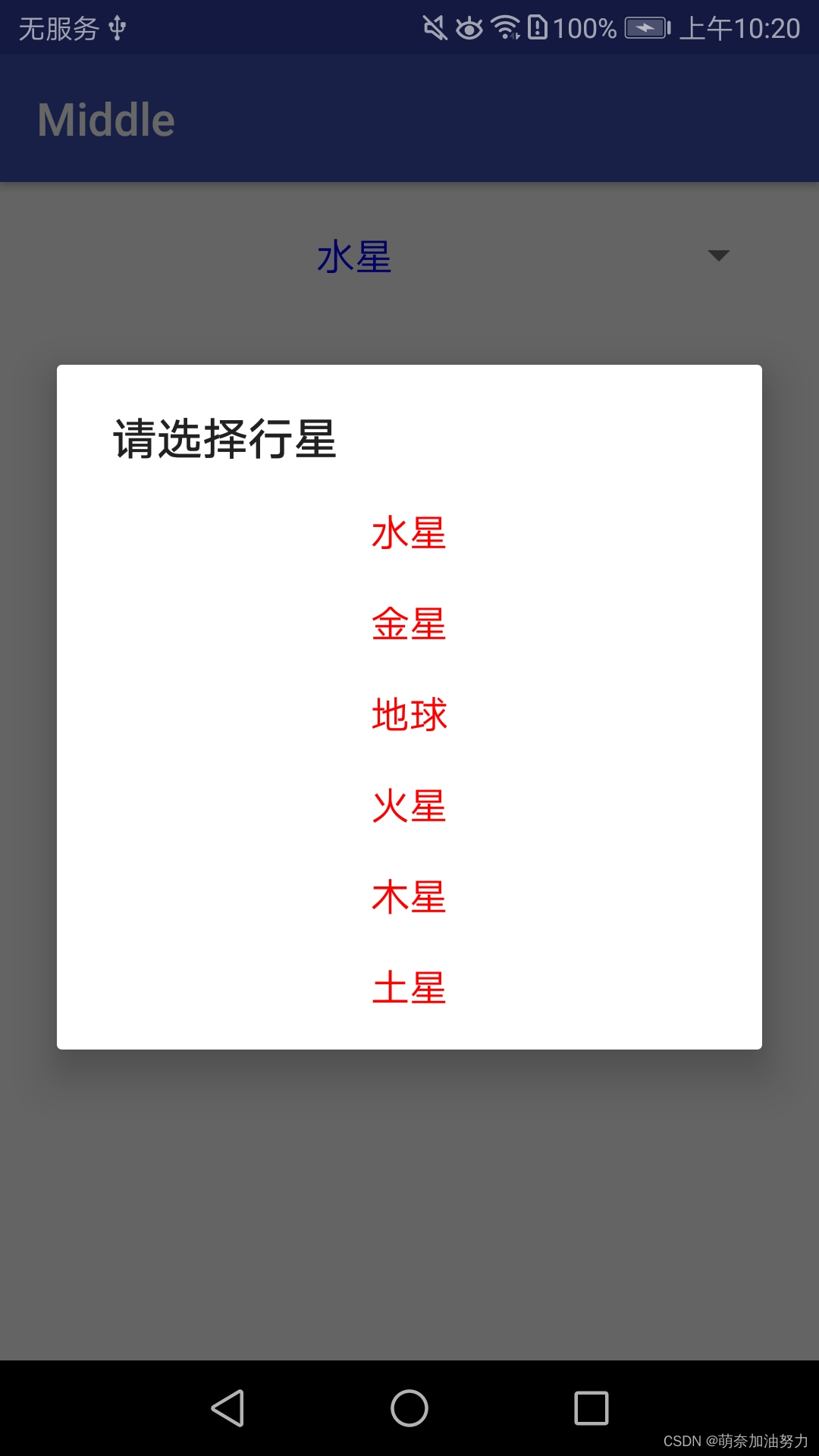
Simple实现以对话框形式展示下拉框(图片加文字)
有时我们还想给列表加上图标,这时就可以使用SimpleAdapter,它允许在列表项中展示多个控件,包括文本与图片。SimpleAdapter的使用方式与ArrayAdapter基本类似,但有不同。下面贴上代码。
java代码:
public class SpinnerIconActivity extends AppCompatActivity {
@Override
protected void onCreate(Bundle savedInstanceState) {
super.onCreate(savedInstanceState);
setContentView(R.layout.activity_spinner_icon);
//声明一个映射对象的队列,用于保存行星的图标与名称配对信息
List<Map<String, Object>> list = new ArrayList<Map<String, Object>>();
//iconArray是行星的图标数组,starArray是行星的名称数组
for (int i = 0; i < iconArray.length; i++) {
Map<String, Object> item = new HashMap<String, Object>();
item.put("icon", iconArray[i]);
item.put("name", starArray[i]);
//把一个行星图标与名称的配对映射添加到队列当中
list.add(item);
}
//声明一个下拉列表的简单适配器,其中制定了图案与文本两组数据
SimpleAdapter starAdapter = new SimpleAdapter(this, list,
R.layout.item_select, new String[] { "icon", "name" },
new int[] {R.id.iv_icon, R.id.tv_name});
//设置简单适配器的布局样式
starAdapter.setDropDownViewResource(R.layout.item_simple);
//从布局文件中获取名叫sp_icon的下拉框
Spinner sp = (Spinner) findViewById(R.id.sp_icon);
//设置下拉框的标题
sp.setPrompt("请选择行星");
//设置下拉框的简单适配器
sp.setAdapter(starAdapter);
//设置下拉框默认显示第一项
sp.setSelection(0);
//设置选择监听器
sp.setOnItemSelectedListener(new MySelectedListener());
}
private int[] iconArray = {R.drawable.shuixing, R.drawable.jinxing, R.drawable.diqiu,
R.drawable.huoxing, R.drawable.muxing, R.drawable.tuxing};
private String[] starArray = {"水星", "金星", "地球", "火星", "木星", "土星"};
class MySelectedListener implements OnItemSelectedListener {
public void onItemSelected(AdapterView<?> arg0, View arg1, int arg2, long arg3) {
Toast.makeText(SpinnerIconActivity.this, "您选择的是"+starArray[arg2], Toast.LENGTH_LONG).show();
}
public void onNothingSelected(AdapterView<?> arg0) {
}
}
}布局样式:
<LinearLayout xmlns:android="http://schemas.android.com/apk/res/android"
android:layout_width="match_parent"
android:layout_height="wrap_content"
android:orientation="horizontal" >
<ImageView
android:id="@+id/iv_icon"
android:layout_width="0dp"
android:layout_height="50dp"
android:layout_weight="1"
android:gravity="center" />
<TextView
android:id="@+id/tv_name"
android:layout_width="0dp"
android:layout_height="match_parent"
android:layout_weight="3"
android:gravity="center"
android:textSize="17sp"
android:textColor="#ff0000" />
</LinearLayout>声明SimpleAdapter时的五个参数:
SimpleAdapter starAdapter = new SimpleAdapter(this, list,
R.layout.item_select, new String[] { "icon", "name" },
new int[] {R.id.iv_icon, R.id.tv_name});第一个参数:上下文对象;
第二个参数:数据源;
第三个参数:选中的item的样式;
第四个参数:new String[]数组,数组中每一项要与第二个参数中存入的集合的key值一一对应;
第五个参数:new int[],数组中的每一项要与第二个参数中存入集合的的values值一一对应。
效果图:
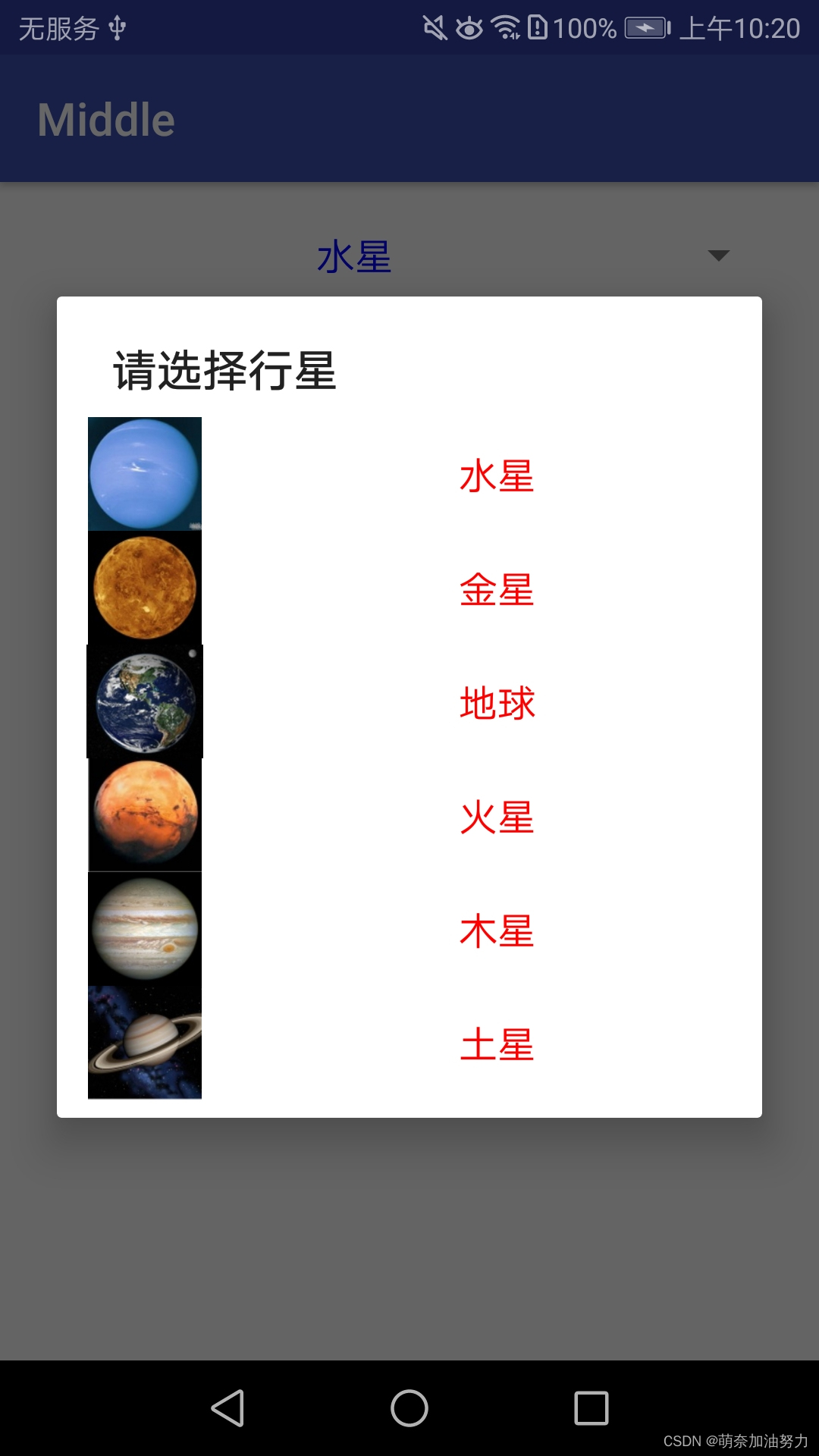
资料引用:
android中Adapter适配器的讲解 - 会飞的一只狼 - 博客园 (cnblogs.com)
《Android Studio开发实战:从零基础到App上线》作者:欧阳燊





















 2813
2813











 被折叠的 条评论
为什么被折叠?
被折叠的 条评论
为什么被折叠?








